千千音乐下载歌曲在哪个文件夹 如何改保存位置
1、在Windows10系统桌面找到“千千音乐”的图标,双击后打开并运行千千音乐

2、接下来在打开的千千音乐软件主界面,点击右上角的“主菜单”按钮。
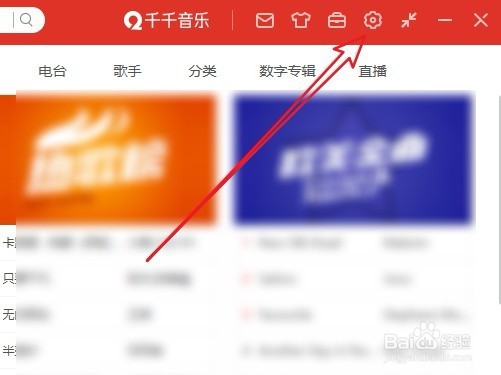
3、在打开的千千静听下拉菜单中点击“设置”菜单项。
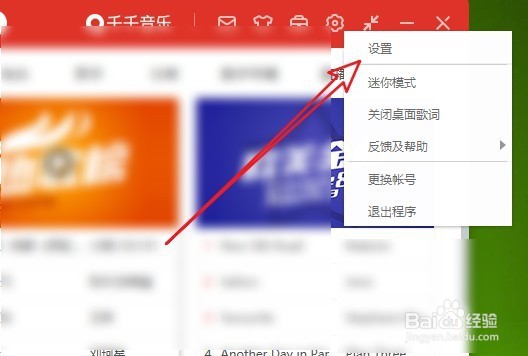
4、这时就会打开千千音乐的设置主界面,点击左侧边栏的“下载设置”菜单项。
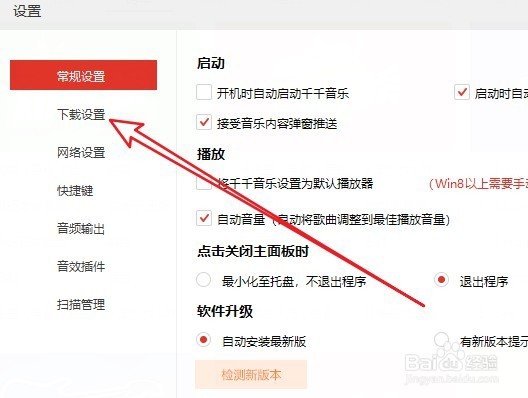
5、接下来在右侧的窗口中,可以看到一个“保存位置”的设置项,点击后面的“更改”按钮。
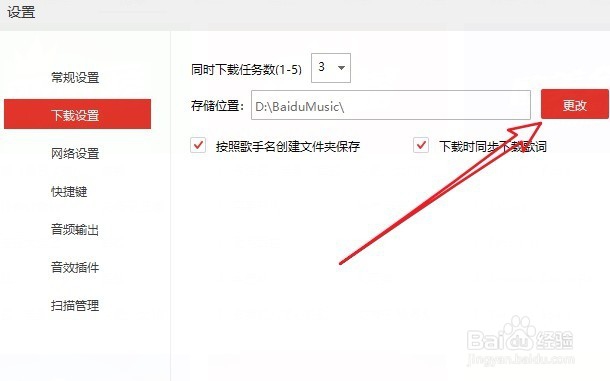
6、在弹出的浏览文件夹窗口中,选择一个要保存的文件夹后点击确定按钮。
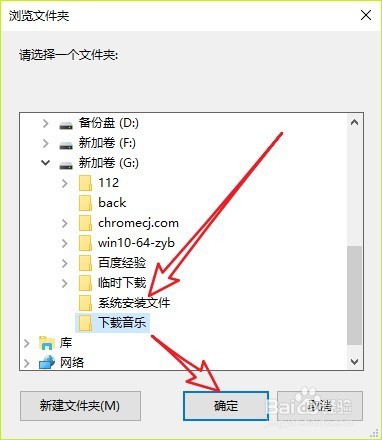
7、这时我们可以看到当前的下载文件夹保存位置已修改为刚刚选择的文件夹了。
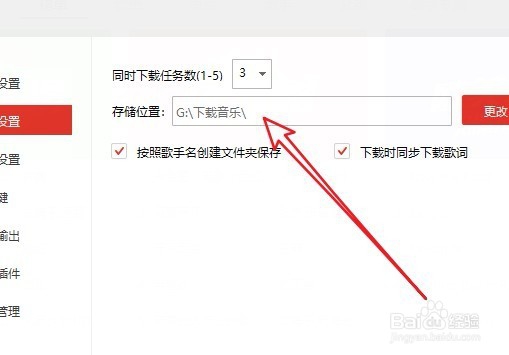
声明:本网站引用、摘录或转载内容仅供网站访问者交流或参考,不代表本站立场,如存在版权或非法内容,请联系站长删除,联系邮箱:site.kefu@qq.com。
阅读量:140
阅读量:136
阅读量:130
阅读量:165
阅读量:95